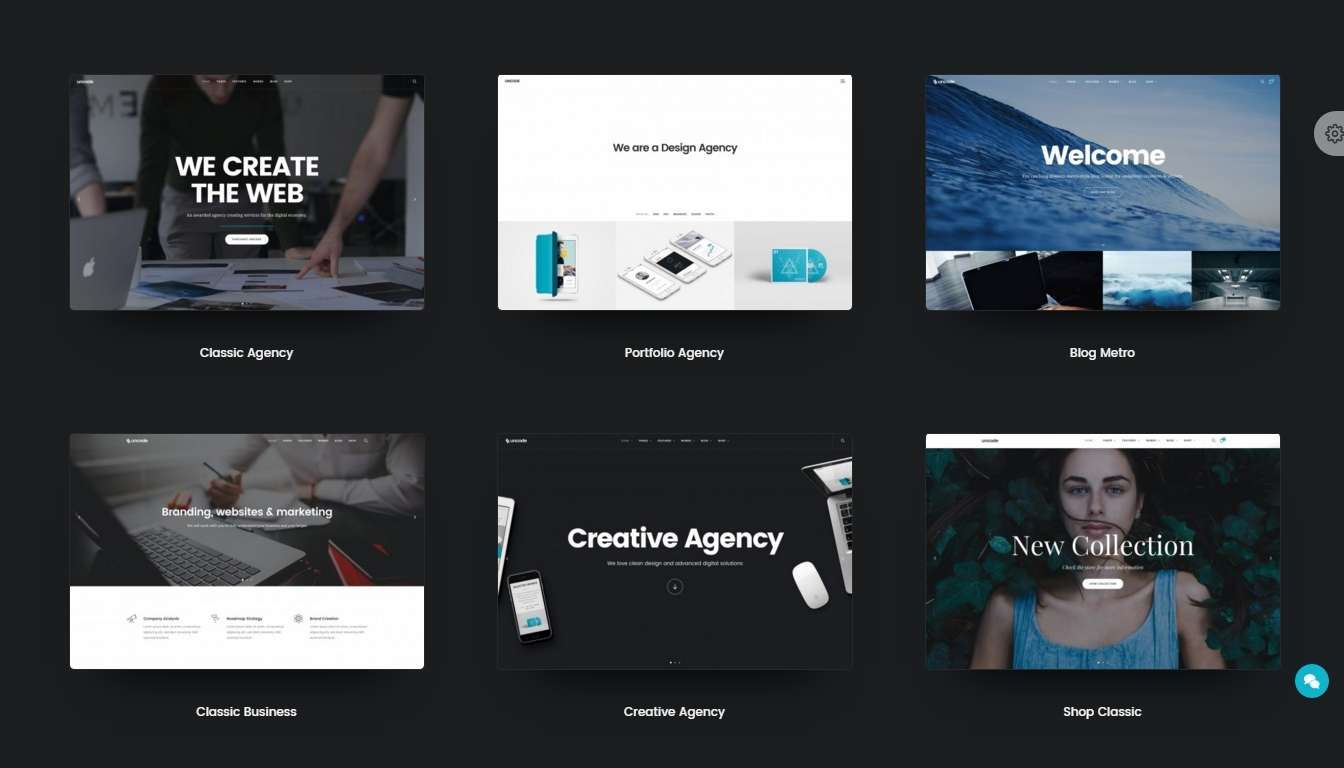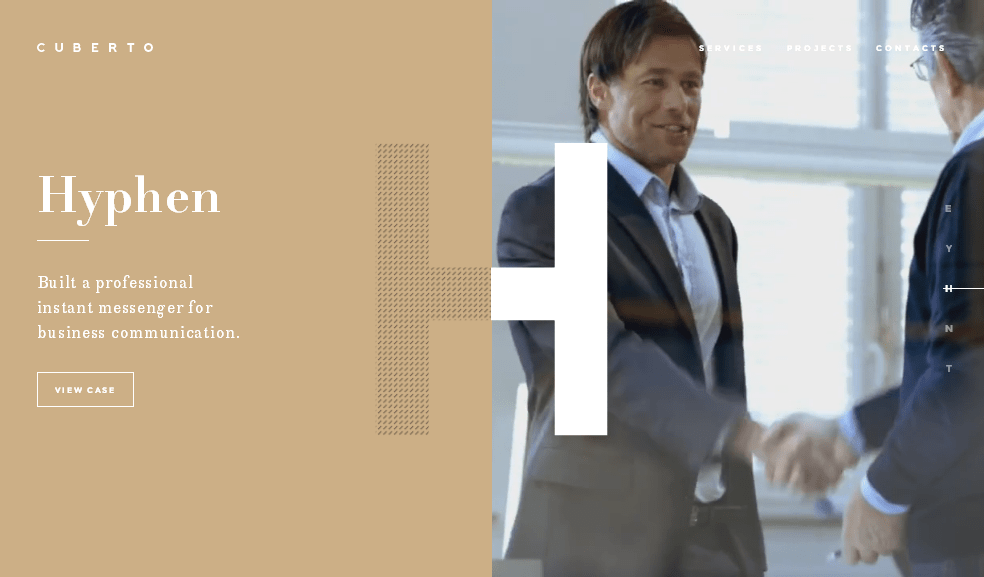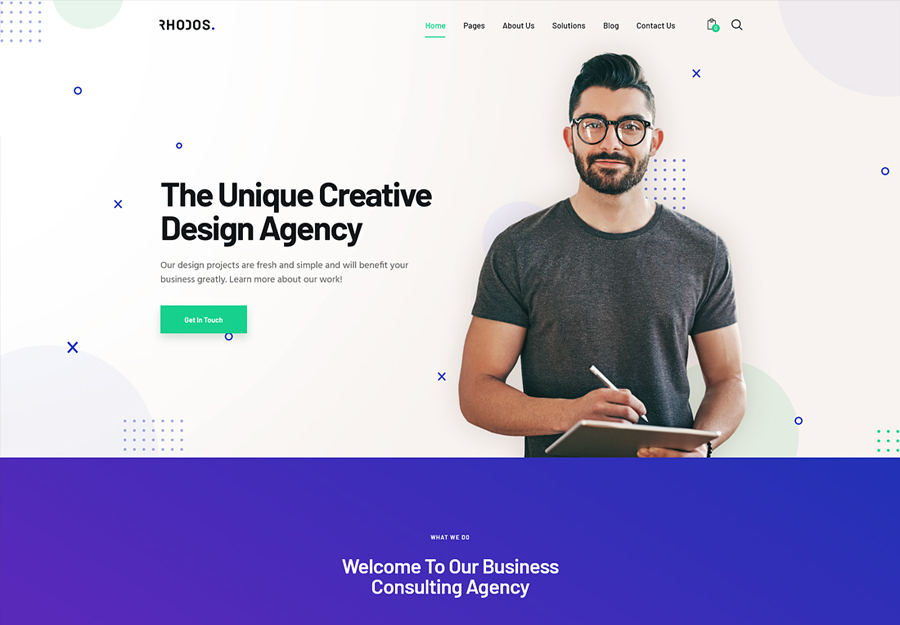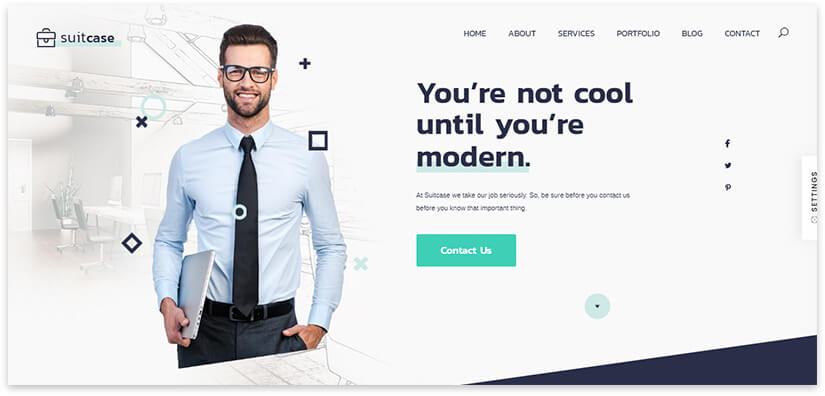următoarele soluții de depanare sunt indicate prin mesajul „Sistem de operare lipsă” sau „Sistem de operare care nu a fost găsit” care apare înainte de pornirea Windows.
Sistem de operare lipsă (fără sistem de operare)
Acest mesaj de eroare poate apărea din unul sau mai multe dintre următoarele motive:
BIOS-ul laptopului nu detectează un hard disk.
Discul dur este deteriorat fizic.
Înregistrarea Windows Master Boot Record (MBR) de pe hard disk este deteriorată.
Partiția sau fragmentul hard disk-ului care conține Windows Master Boot Record (MBR) nu mai este activă.
Utilizați una dintre următoarele metode pentru a rezolva această eroare:
Pasul 1: Testarea hard disk-ului
Urmați acești pași pentru a verifica hard disk-ul laptopului folosind utilitarul de auto-test al hard disk-ului.
Dacă toate testele au avut succes, apăsați butonul de pornire pentru a reporni computerul. Dacă eroarea persistă, mergeți la pasul 2.
Pasul 2: Depanarea înregistrării Windows Boot Boot
Înregistrarea Windows Master Boot Record (MBR) este o partiție pe hard disk concepută pentru a rula sistemul de operare Windows. Dacă înregistrarea principală de pornire (MBR) este deteriorată, atunci computerul nu poate porni. Pentru a depana o înregistrare master de pornire Windows, puteți utiliza discul de instalare Windows livrat împreună cu laptopul. Pentru a depana înregistrarea principală de pornire (MBR), urmați acești pași:
Introduceți discul de instalare Windows în unitatea CD-ROM (CD sau DVD).
Apăsați și mențineți apăsat butonul de pornire timp de 5 secunde pentru a opri computerul. Apoi apăsați butonul de pornire pentru a porni computerul.
Apăsați tasta Enter pentru a răspunde la o solicitare din partea sistemului pentru a porni de pe CD-ROM (Boot from CD).
În meniul de configurare Windows, apăsați tasta R pentru a porni Consola de recuperare.
La promptul C: \\\u003e, tastați FIXMBR și apăsați Enter pentru a continua.
Apăsați y apoi Enter atunci când vi se solicită sistemul de a crea o nouă înregistrare de pornire (MBR).
După înregistrarea cu succes a înregistrării de pornire (MBR), reporniți computerul apăsând butonul de pornire.
NOTĂ: Pentru mai multe informații despre lucrul cu Windows Recovery Console, consultați documentul Microsoft: Informații suplimentare despre Consola de recuperare Windows (în engleză).
Pasul 3: reinstalați sistemul de operare Windows
Pentru a reinstala sistemul de operare Windows pe laptop, urmați instrucțiunile.
Pasul 4: Contactați asistența tehnică HP
Dacă pașii descriși în etapele 1,2 sau 3 nu rezolvă problema, contactați asistența pentru asistență.
La fel se întâmplă că atunci când porniți computerul personal, în loc de salvatorul obișnuit al ecranului desktop pe un fundal albastru sau negru, apare mesajul Lipsește Windows 7 al sistemului de operare, iar în viitor mașina va deveni nefuncțională. Luați în considerare, ce sa faci cu o eroare lipsește sistemul de operare din Windows 7?
Ce se întâmplă în computer?
Motivul apariției mesajului în cauză în Windows 7, precum și în analogiile sale, rezultă direct din traducerea mesajului. Această informație de sistem înseamnă că a fost pierdută o înregistrare care inițializează sistemul de operare.
Lipsă eroarea sistemului de operare la pornire
Acest lucru se întâmplă în cazurile de deteriorare fizică a dispozitivelor de memorie permanentă pe care este înregistrat sistemul de operare, precum și din cauza defecțiunilor în setările inițiale.
Modificați setările BIOS
Modificarea setărilor BIOS este foarte ușor de identificat, deoarece în această situație, din cauza unei defecțiuni, sistemul începe să ruleze de pe hard disk-ul greșit. Trebuie doar să verificați și, dacă este necesar, să-l restaurați.
Pentru a face acest lucru, trebuie să puneți boot-ul de pe hard disk.
Corupția pe hard disk
Eșecul hard disk-ului face imposibilă procedura de pornire. Deteriorarea este detectată printr-un control de diagnostic. Pentru aceasta, programele MHDD și Victoriya sunt potrivite, care vă permit să vedeți SMART-ul hard disk-ului și, de asemenea, să verificați suprafața sa pentru sectoarele rele.
În cazuri grave, va trebui să înlocuiți discul.
Încălcarea înregistrării
Dacă apare un mesaj lipsește sistemul de operare ce trebuie făcutdacă motivul pentru aceasta constă în înregistrarea de pornire? Această defecțiune poate apărea ca urmare a unei deconectări anormale a computerului de la rețea sau a tensiunilor în ea.
Încercarea unei recuperări obișnuite sub formă de returnare la un punct de control în această situație nu vă va ajuta.
În această situație, computerul pornește sau, după care, folosind consola de recuperare, se face un salt la linia de comandă.

Comenzi de verificare a discului
Apoi sunt introduse câteva comenzi de recuperare de boot:

Comenzile de recuperare la pornire
În cazul în care aceste proceduri nu conduc la rezultatul dorit, este recomandabil să se creeze înregistrarea de pornire.
Pentru a face acest lucru, porniți din suporturi externe și, din momentul intrării în linia de comandă, pe lângă comenzile de recuperare de boot, comanda este introdusă și Reconstruiește bsd.
Verificarea configurației computerului
Cauza „eșecului” hard disk-ului cu sistemul de operare poate fi o pierdere banală a contactului de buclă, care poate apărea la instalarea unui nou dispozitiv intern cu un număr mare de dispozitive existente. Pentru a elimina această defecțiune, este suficient să conectați din nou mufa buclă la conectorul de disc.
Porniți computerul și nu puteți intra în sistem. Probabil că mulți s-au întâlnit cu o astfel de problemă. În acest articol vom lua în considerare ce trebuie făcut în astfel de situații.
În primul rând, amintim ce am făcut înainte de ultima oprire a computerului, ce parametri am schimbat, ce am conectat, ce programe am instalat. Acum să decidem în ce etapă de încărcare avem o problemă.
1) Înainte de a încărca sistemul de operare. Adică nu atinge ecranul cu logo-ul Windows, vedem doar post-ul (engleză Power-On Self-Test) meniu bios (sistem de introducere / ieșire de bază în engleză), un ecran negru cu litere albe.
De regulă, în partea de jos apare o linie în care este scrisă problema curentă, de exemplu, setările bios au fost schimbate și vi se oferă să apăsați F1 pentru a porni mai departe, sau să mergeți la bios (tasta del cel mai des) și să schimbați setările. Poate aveți o baterie moartă pe placa de bază și trebuie să o schimbați. În caz contrar, computerul va reseta setările după oprirea. Bateria standard este CR2032.

O altă variantă a inscripției - bad smart

S.M.A.R.T. (din engleză tehnologie de auto-monitorizare, analiză și raportare - tehnologie pentru auto-monitorizare, analiză și raportare) - tehnologie pentru evaluarea stării unui hard disk cu echipamente autodiagnostice încorporate, precum și un mecanism pentru a prezice momentul eșecului său.
Aceasta înseamnă că autodiagnosticarea unității a fixat unii dintre parametrii ca critici, în această situație trebuie să salvăm rapid toate datele importante și să înlocuim hard disk-ul. Vizualizați informațiile actuale S.M.A.R.T. pot folosi acest program
Cum se poate diagnostica un disc folosind programul MHDD din articol.
2) Să presupunem că avem un ecran POST care merge bine, dar sistemul de operare încă nu se încarcă, apar erori ca acestea:
bootmgr lipsește, sistemul de operare lipsește sauSistemul de operare nu a fost găsit
IMPORTANT: Dacă vedeți o astfel de inscripție la pornire, verificați dacă aveți o unitate flash USB blocată sau dacă un disc nu este introdus în cd-rom. În mod implicit, Windows poate încerca să pornească de la ele! Scoateți toate suporturile amovibile și încercați să porniți din nou.
Un mic program educațional de pe Wikipedia:
Înregistrarea principală de pornire (MBR) este codul și datele necesare pentru încărcarea ulterioară a sistemului de operare și situate în primele sectoare fizice (cel mai adesea chiar în primul) pe un hard disk sau alt dispozitiv de stocare. MBR conține un mic fragment de cod executabil, tabel de partiție (tabel de partiție) și o semnătură specială. Funcția MBR este „tranziția” la acea secțiune a hard diskului de la care se poate executa „codul suplimentar” (de obicei porniți sistemul de operare). La „stadiul MBR”, este selectată o partiție pe disc, codul OS este încărcat la etapele ulterioare ale algoritmului. Când computerul pornește, după testul inițial (Auto-on-test - POST) este finalizat, Sistemul de intrare / ieșire de bază (BIOS) încarcă „codul MBR” în memoria RAM (de obicei pe computerul IBM de la adresa 0000: 7c00) și transferă controlul situat în codul de pornire MBR.
Deci, bootmgr este managerul de boot al Windows, următorul pas după executarea MBR. Când instalați Windows, creează o mică partiție la începutul discului cu o dimensiune de 100 megabyte, unde este stocată. O variantă este posibilă fără această secțiune, la rădăcina unității de sistem.
bootmgr lipseșteînseamnă că acest fișier nu a fost găsit sau șters (din cauza unor neînțelegeri sau că o partiție de 100 de megabyte a fost ștearsă de mânere jucăușe)
Corectăm situația. Luăm discul de instalare Windows, pornim de la acesta (setăm bootarea pe BIOS) sau apăsăm F12 pentru a porni.
aleargă, vezi următoarea fereastră

Selectăm „începe recuperarea”, așteptăm până la rularea programului și încercăm să repornim, fără să uităm să ejectăm discul.
Dacă funcționează - bine, dacă nu, atunci încercați următoarea opțiune. În loc să restabiliți lansarea, selectați „linia de comandă”
Introducem acolo următoarele comenzi:
Bootrec.exe / FixMbr
Lansat cu tasta / FixMbr, utilitarul scrie înregistrarea de pornire principală (MBR) în partiția de sistem
Bootrec.exe / FixBoot
Rulând cu tasta / FixBoot, utilitarul scrie un nou sector de pornire în partiția de sistem. Va ajuta în următoarele situații:
- Sectorul de încărcare a fost înlocuit cu un standard.
- Sectorul de boot este deteriorat.
- A fost instalată o versiune anterioară a sistemului de operare Windows.
Lipsește sistemul de operare sauSistemul de operare nu a fost găsit
1. BIOS-ul laptopului nu detectează un hard disk.
2. Discul dur este deteriorat fizic.
3. Windows Master Boot Record (MBR) de pe hard disk este deteriorat.
4. Partiția sau fragmentul hard disk-ului conținând Windows Master Record Record (MBR) nu mai este activă.
Acționați ca în cazul bootmgr-ului lipsă.
Ecran albastru la încărcarea ferestrelor, este BSOD
Ecranul albastru al morții (Ecranul albastru al morții, ecranul albastru al Doomului, BSoD) este numele unui mesaj critic de eroare în sistemele de operare Microsoft Windows. Există trei tipuri de mesaje BSOD: pentru familia Microsoft Windows 95/98 / Me, pentru familia Microsoft Windows NT / 2000 / XP / 2003 / Vista / 7/8 și pentru familia Microsoft Windows CE.
Motivele sunt driverele instalate incorect, defecțiunile în funcționarea componentelor calculatorului, cum ar fi memoria, HDD-ul, placa video.
Dacă ecranul albastru a început să apară după actualizarea driverelor sau instalarea unor programe și un emulator, trebuie să redăm sistemul. Vom avea nevoie din nou de discul de instalare Windows.
Descărcați din nou recuperarea sistemului (a se vedea mai sus) și selectați de fapt elementul „recuperare sistem”. Acolo ni se va cere să restaurăm starea sistemului de operare la un moment dat unde a fost salvat punctul de control, în timp ce fișierele personale și documentele nu vor fi afectate.
Selectăm punctul de recuperare optim, de preferință în momentul în care sistemul se pornește normal și începem procesul. După repornire, vom primi sistemul în acel moment în care am ales.
Dacă nu am instalat nimic, dar sistemul se încadrează în ecranul albastru, unul dintre cele mai frecvente eșecuri este memoria RAM.
Instrumentul de diagnosticare a memoriei este de asemenea integrat în recuperarea sistemului, trebuie să rulați un test, dacă sunt detectate erori, programul ne va scrie despre asta.
Dacă se constată erori - și avem mai multe tablouri de memorie instalate, atunci scoatem șipcile pe rând și repetăm \u200b\u200btestul. Acolo vom găsi unul defect.
Și, în sfârșit, vreau să vă recomand un instrument foarte bun și eficient - un disc Windows bootabil, care conține multe utilități utile pentru repararea unui computer. El apelează CD-ul de boot al lui Hiren. În articolele următoare vom trece în revistă.
Dacă aveți întrebări, întrebați-le la comentarii sau mai jos.
Una dintre erorile care ar putea apărea teoretic la încercarea de a porni computerul este „Sistemul de operare lipsă”. Caracteristica sa este doar că, în prezența unei astfel de defecțiuni, nici măcar nu puteți porni sistemul. Să aflăm ce să facem dacă, atunci când activați un computer pe Windows 7, întâmpinați problema de mai sus.
Cauza acestei erori este faptul că BIOS-ul computerului nu poate găsi Windows. Mesajul "Sistem de operare lipsă" este tradus în rusă: "Nu există un sistem de operare." Această problemă poate avea atât hardware (defalcarea hardware), cât și natura software-ului. Principalii factori de apariție:
- Daune ale sistemului de operare;
- Prăbușire Winchester;
- Lipsa conexiunii între hard disk și alte componente ale unității de sistem;
- Configurare incorectă a BIOS;
- Daune la înregistrarea de pornire;
- Lipsa unui sistem de operare pe hard disk.
În mod firesc, fiecare dintre motivele de mai sus are propriul său grup de metode de eliminare. În continuare, vom vorbi în detaliu despre ele.
Metoda 1: Depanare hardware
Așa cum am menționat mai sus, defecțiunile hardware pot fi cauzate de lipsa conexiunii între hard disk și alte componente ale calculatorului sau o defecțiune, de fapt, a hard disk-ului.
În primul rând, pentru a exclude posibilitatea unui factor hardware, verificați dacă cablul hard disk este conectat corect la ambii conectori (pe hard disk și pe placa de bază). Verificați, de asemenea, cablul de alimentare. Dacă conexiunea nu este suficient de strânsă, este necesar să eliminați acest dezavantaj. Dacă sunteți sigur că conexiunile sunt strânse, încercați să schimbați cablul și cablul. Poate daune direct lor. De exemplu, puteți transfera temporar cablul de alimentare de la unitate pe hard disk pentru a verifica funcționarea acestuia.
Există însă pagube în hard disk în sine. În acest caz, trebuie înlocuit sau reparat. Repararea hard disk-ului, dacă nu aveți cunoștințe tehnice adecvate, este mai bine să-l încredințați unui profesionist.
Metoda 2: Verificați erorile pe disc
Discul dur poate avea nu numai daune fizice, ci și erori logice, ceea ce provoacă problema „Sistemului de operare lipsă”. În acest caz, problema poate fi rezolvată folosind metode software. Dar, având în vedere că sistemul nu pornește, va trebui să vă pregătiți în avans, înarmați cu un LiveCD (LiveUSB) sau o unitate sau disc flash de instalare.

Metoda 3: restaurarea înregistrării de pornire
Erorile sistemului de operare lipsă pot fi, de asemenea, cauzate de un bootloader deteriorat sau lipsă (MBR). În acest caz, trebuie să restaurați înregistrarea de pornire. Această operație, ca și cea anterioară, se realizează prin introducerea unei comenzi în Linia de comandă.

Metoda 4: Repararea avariei fișierelor sistemului
Cauza erorii pe care o descriem ar putea fi o deteriorare critică a fișierelor de sistem. În acest caz, este necesar să se efectueze o verificare specială și, dacă sunt detectate încălcări, să se efectueze procedura de recuperare. Toate aceste acțiuni sunt, de asemenea, realizate prin Linia de comandă, care ar trebui să fie rulat în mediul de recuperare sau prin CD / USB Live.


Metoda 5: Setări BIOS
Eroarea pe care o descriem în această lecție. Poate apărea, de asemenea, din cauza configurației incorecte a BIOS-ului (Configurare). În acest caz, este necesar să se facă modificări adecvate la parametrii acestui software de sistem.

Metoda 6: restaurați și reinstalați sistemul
Dacă niciuna dintre metodele de mai sus de rezolvare a problemei nu a ajutat, ar trebui să vă gândiți la faptul că sistemul de operare poate lipsi de pe hard disk sau de pe suportul de pe care încercați să porniți computerul. Acest lucru se poate întâmpla din motive foarte diferite: poate că sistemul de operare nu a fost niciodată pe acesta sau poate a fost șters, de exemplu, din cauza formatării dispozitivului.

În acest caz, dacă aveți o copie de rezervă a sistemului de operare, o puteți restaura. Dacă nu ați avut grijă să creați o astfel de copie în avans, va trebui să instalați sistemul de la zero.
Există mai multe motive pentru care mesajul „BOOTMGR lipsește” este afișat la pornirea unui computer pe Windows 7. În funcție de factorul care provoacă această eroare, există modalități de remediere a problemei. Opțiunile cele mai radicale sunt reinstalarea completă a sistemului de operare și înlocuirea hard disk-ului.
Adesea, utilizatorii de computer sau pornirile de sistem de operare întâlnesc mesajul „Sistem de operare lipsă”. În urma acestei erori, utilizatorul nu poate continua să instaleze sau să funcționeze cu sistemul de operare. În acest articol, vom lua în considerare principalele cauze care pot afecta apariția acestei probleme, precum și ce metode există pentru a o rezolva.
Acest mesaj apare în două cazuri: după ce ați dorit să porniți Windows ca de obicei sau după ce ați instalat o unitate flash USB sau un disc în bootloader, dar în loc să afișați fereastra de instalare, un mesaj este afișat pe ecran "Sistem de operare lipsă" . Vorbind în rusă, sistemul nu a putut detecta sistemul de operare.

Cauzele erorii:
1. Dispozitivul de pornire este creat incorect sau complet nefuncțional;
2. Există pagube pe hard disk;
3. Există pagube pe hard disk pe care se află Windows;
4. Daune aduse MBR-ului, care se află pe hard disk;
5. Cablurile din unitatea de sistem s-ar putea îndepărta de conectori.
Cum să remediați eroarea dacă porniți Windows
1. Opriți computerul și deconectați-l un timp de la rețea, lăsându-l să stea câteva minute. Apoi, deschideți unitatea de sistem și verificați dacă toate cablurile și buclele sunt conectate la loc. Este posibil ca un fel de cablu să poată părăsi slotul și, prin urmare, nu puteți utiliza sistemul de operare.
2. Dacă la computer sunt conectate diverse suporturi amovibile, precum discuri sau unități flash, scoateți-le. Se poate dovedi că aceste dispozitive sunt instalate ca dispozitiv de pornire implicit și, prin urmare, nu puteți continua să porniți Windows.
3. Încercați să folosiți o unitate flash USB de boot sau un disc Windows pentru a fi implementat.
4. Dacă problema nu a fost rezolvată, ar trebui să încercați să reinstalați Windows.
5. Și în sfârșit, dacă primele patru metode nu au dat rezultate, merită bănuit. Dacă acest lucru este adevărat, atunci trebuie să vă gândiți la înlocuirea acestuia.
Remediu dacă reinstalați Windows
1. În primul rând, asigurați-vă că aveți un suport amovibil de lucru (disc sau unitate flash), încercați-l, puteți utiliza un program alternativ, dintre care există o mulțime.
2. Verificați unitățile și discurile flash introduse în computer. Dacă sunt disponibile, acestea trebuie eliminate.
3. Opriți computerul timp de câteva minute, complet deconectat de la rețea, apoi deschideți unitatea de sistem și verificați conexiunea buclelor, în special acordând atenție la hard disk și placa de bază.
4. Rulați funcția de testare a hard disk-ului în BIOS. Pentru a face acest lucru, introduceți BIOS și accesați meniul „Instrumente” - „Auto-test de hard disk” (numele poate varia). Dacă la sfârșitul testului nu s-a efectuat niciun test, acest lucru poate indica o defecțiune a hard disk-ului și, prin urmare, va fi necesară înlocuirea acestuia.
Dacă încă nu puteți remedia singur problema, vă recomandăm să contactați un centru de service unde tehnicienii calificați pot diagnostica dispozitivul și identifica cauza problemei.